Pengertian, Fungsi dan Cara BackUp Data Dengan Software Bawaan Windows
http://nandarious.blogspot.com/2013/05/pengertian-fungsi-dan-cara-backup-data.html
Pengertian : Back Up adalah memindahkan atau menyalin kumpulan informasi (data) yang tersimpan di dalam hardisk komputer yang biasanya dilakukan dari satu lokasi/perangkat ke lokasi/perangkat lain. Data atau kumpulan informasi tersebut bisa berupa file dokumen, gambar, video, audio, system windows, driver, atau software/program tertentu.
- Kegunaan atau manfaat back up data yaitu kita masih mempunyai cadangan data dari data yang hilang/rusak/terhapus, baik yang disebabkan oleh kesalahan kita sendiri atau faktor lain di luar kemampuan kita, seperti: terkena virus, file rusak (tidak bisa dibuka), perangkat komputer error/bermasalah, mati listrik, bencana, dan lain sebagainya.
- Dengan begitu cadangan data yang sudah kita simpan tersebut dapat kita gunakan kembali sebagai pengganti data yang telah hilang/rusak/terhapus tadi. Fungsi back up data lebih mengacu pada faktor keamanan dan kenyamanan dalam menggunakan komputer.
Cara Backup Data :
Cara BackUp data bisa dilakukan dengan berbagai perangkat, baik itu melalui hard disk internal itu sendiri, hardisk eksternal, CD R/RW, DVD R/RW, flash disk, memory, maupun software backup baik yang bisa didapatkan secara gratis dengan mendownloadnya di internet maupun yang berbayar.
Namun berikut Cara BackUp data dengan Software bawaan Windows :
Cara BackUp data bisa dilakukan dengan berbagai perangkat, baik itu melalui hard disk internal itu sendiri, hardisk eksternal, CD R/RW, DVD R/RW, flash disk, memory, maupun software backup baik yang bisa didapatkan secara gratis dengan mendownloadnya di internet maupun yang berbayar.
Namun berikut Cara BackUp data dengan Software bawaan Windows :
- Klik Start “Computer”. Maka akan Muncul Hard Disk Drives anda
- Klik kanan pada "Drive C" atau Drive Manapun yang ingin anda Back Up
- Kemudian klik pada tab "Tools" dan klik tombol "Back up now“
- Maka akan Muncul jendela Back up or restore your files. klik link "Set up a backup"
- Windows akan mencari drive yang cocok untuk menyimpan file cadangan, atau anda juga dapat memilih jaringan penyimpanan.
- Jika anda melakukan backup ke lokasi jaringan penyimpanan Anda, mungkin memerlukan password. Saya sarankan agar sobat memilih media penyimpanan yg disarankan oleh windows.
- Kemudian klik "Next“
- Akan muncul jendela "How do you want to backup?‘' Let windows choose (recommended} = semua system, driver dan program akan dibackup
- Let me choose = sobat dapat memilih system, driver dan program mana saja yg akan dibackup nantinya. Terserah mau pilih yg mana, Disini saya akan memilih "Let me choose"
- Pilih file dan folder untuk dimasukkan dalam file Backup. Anda dapat membuat gambar drive backup nantinya, centang opsi "Include a system image of drivers“
- Sekarang anda meninjau kembali file yang akan di Backup dan memastikan apakah semua sudah benar.
- Jika sudah memastikan semua file yg akan di backup sudah benar, klik : "Save settings and run backup"
- Di sini anda juga dapat menjadwalkan hari dan waktu proses backup, Lalu klik "OK" Klik "Back up now"
- Klik "Back up now"
- Jika anda ingin memantau proses backup, klik "View Details“
- Proses backup memamakan waktu sekitar 15 menit , tapi tergantung seberapa besar file yang anda backup.
- Setelah proses backup selesai, akan muncul jendela yg memperlihatkan file yang telah dibackup.
- Pekerjaan anda sudah selesai, file backup tersebut dapat digunakan untuk mengembalikan system kompi ke keadaan semula apabila kompi sobat mengalami gangguan atau error, Jadi tidak usah repot-repot instal ulang.
“Untuk menggunakan file backup tersebut, simak tutorial berikut ini…”
Berikut Cara Merestore File Back Up’an Tadi :
- Klik 2x pada file backup, pilih "Manage space used by this backup“
- Jika anda ingin mengembalikan file backup yang tersimpan pada Drive kompi anda, klik "Restore my files"
- Sekarang anda dapat menelusuri atau mencari backup terbaru untuk file atau folder yang hilang.
- Selanjutnya anda dapat mengembalikan file backup ke lokasi asli atau memilih tempat yang berbeda, lalu klik "Restore"






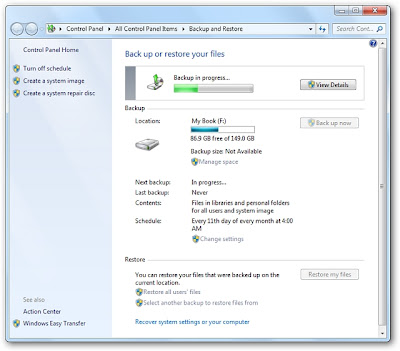









nice info makasih gan :) slam kenal
ReplyDeletethanks banget,info nya bermanfaat
ReplyDeletekalo file yg di back up itu banyak banget, sedangkan penyimpanan di laptop kita tersisa sedikit, apakah berpengaruh?
ReplyDeleteTerimakasih atas infonya sangat bermanfaat sekali Pengertian Back Up di cara daftar buat akun
ReplyDelete